Kali ini kita akan membahas tutorial cara membuat efek api dengan menggunakan Adobe Photoshop CS3. Kita akan membuat 'api' seperti gambar disamping tapi sebelumnya saya minta maaf dahulu karena gambar contohnya jelek (harap maklum karena saya tidak memiliki bakat seni sehingga hasil karya saya tersebut amatlah kurang sedap dipandang mata )....... tapi jika ada yang menilai bagus ya Alhamdulillah :)
Tapi sebelumnya saya juga ingin menyampaikan bahwa selain tutorial membuat efek api ini, saya juga sudah memposting beberapa tutorial lainnya yaitu : MEMBUAT EFEK AIR dan MEMBUAT EFEK PLASTIK.
 |
| Contoh efek api |
Kembali ke topik awal, untuk membuat efek api ini caranya sangatlah mudah dan saya yakin kalau Sinichinet no nakama (sahabat sinichinet) bakalan tidak mengalami kesulitan mengikutinya, bahkan saya yang amatiran saja bisa membuatnya. Nah berikut langkah-langkahnya :
1. Buka dulu Photoshop-nya ( ya tentu sajalah... maaf penulisnya agak error.. )
2. buatlah satu layer : File - New - lalu muncul box new layer. Atur ukuran Widht, Height, dan Resolution sesuai selera dan klik OK
3. Atur set foreground color menjadi warna hitam dan gunakan tools Paint Bucket ( atau tekan 'G') untuk mewarnai layer pertama tersebut.
4. Buat layer baru. Atur set foreground color menjadi warna putih dan pilih tool Brush (B). bikin satu garis seperti pada gambar dibawah. Ukuran garis terserah anda tapi jangan terlalu besar.
 | ||
| garis lurus sederhana :p |
5. Nah dari sini kita akan membuat efek khusus kepada garis yang sudah kita buat diatas.
pilih menu Filter - Liquify (Shift+Ctrl+x) dan akan muncul box seperti ini :
 |
| Box pengaturan liquify |
Setting Brush Size, Density, dan Pressure sesuai kebutuhan atau biarkan saja sesuai default. Nah mulai deh kita gunakan daya imajinasi kita. bayangkan sebuah api dan sret sret sret.... bila anda sudah puas dengan hasilnya klik saja OK. dibawah ini salah satu contoh hasilnya
 |
| hasil proses liquify |
6. saatnya kita memberi warna supaya 'api' kita tampak hidup. Pilih menu Layer - New Adjustmen Layer - Color Balance - muncullah box New Layer langsung klik saja OK.
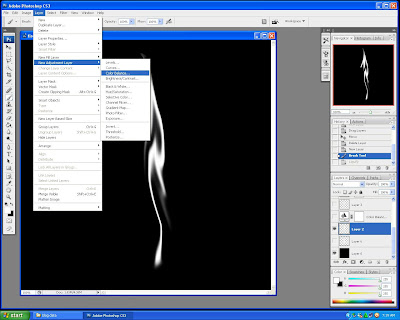 |
| color balance : memberi warna pada si 'api' |
Kemudian muncul box Color Balance. Pada kolom Tone Balance, pilih Shadows lalu atur Color Balance-nya, demikian juga option Midtones dan Highlights. Jika warnanya sudah sesuai keinginan kita, klik OK.
 |
| Box option Color Balance |
Begini nih kurang lebih contoh hasilnya
 |
| kira-kira seperti inilah hasilnya (lumayan kan??) |
7. Ulangi cara nomer 4 hingga nomer 6 beberapa kali ( sekitar 2-3 kali lg ) sehingga ada beberapa model api seperti gambar berikut
 |
| Hasil proses pengaturan liquify |
 |
| Hasil proses pengaturan Color Balance |
8. Dan untuk finishing touch-nya, gabungkan saja beberapa layer gambar api tersebut. Maka hasilnya adalah.... taaaaaaaaaddaaaaaaaaa.......
 |
| bagaimana?? walaupun jauh dari kata keren tp ciamik kan? ^_^b |
'Api' yang telah anda buat tersebut bisa digabungkan dengan gambar atau teks lain. Bisa dengan foto anda sehingga anda seolah-olah memegang api, atau dengan tulisan seperti berikut:
 |
| Contoh penggabungan dengan teks |
Sekian sharing dari saya tentang Cara Membuat Efek Api... silahkan Sobat Sinichinet mencoba.
Jika ada para sobat Blogger yang ingin berbagi Tutorial diatas, silahkan saja namun jgn lupa sertakan link sumbernya... Makasih ^_^b
Lihat juga tutorial Photoshop lainnya :
